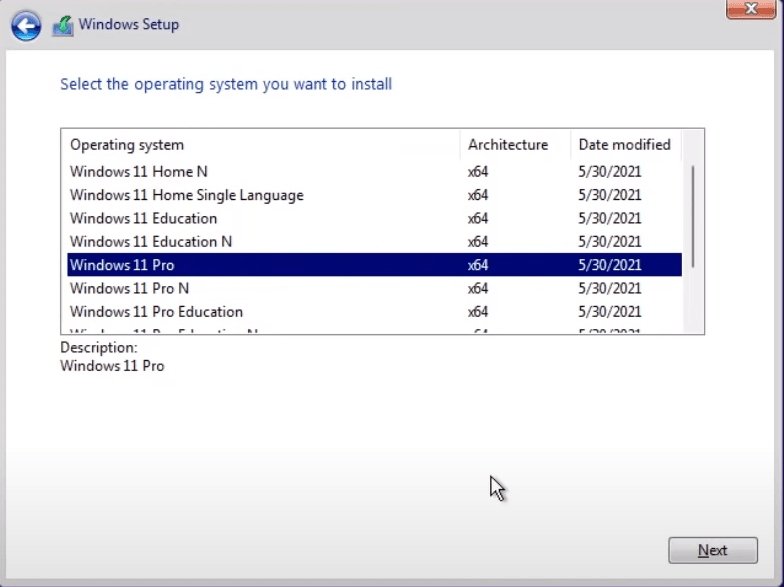
So installieren Sie Windows 11 auf SSD
Sind Sie bereit, Ihr aktuelles Betriebssystem auf die neueste Version von Windows zu aktualisieren? Windows 11 ist das neueste Betriebssystem von Microsoft und kann die Leistung Ihres Computers erheblich verbessern. Die Installation von Windows 11 auf einer SSD ist eine großartige Möglichkeit, um dieses leistungsstarke Betriebssystem optimal zu nutzen. In dieser Anleitung erfahren Sie, wie Sie Windows 11 auf einer SSD installieren, sowie einige Tipps und Tricks, um einen reibungslosen Installationsprozess zu gewährleisten. Mit der richtigen Vorbereitung und dem richtigen Wissen können Sie in kürzester Zeit Windows 11 verwenden.
1. Laden Sie die neueste Version von Windows 11 von der Microsoft -Website herunter.
2. Stellen Sie sicher, dass Sie über einen gültigen Produktschlüssel und ein leeres USB -Laufwerk verfügen, um ein Installationsmedium zu erstellen.
3. Schließen Sie das USB -Laufwerk an Ihren Computer an und starten Sie Ihren Computer vom USB -Laufwerk.
4. Befolgen Sie die Anweisungen auf dem Bildschirm, um Windows 11 auf Ihrem SSD zu installieren.
5. Sobald die Installation abgeschlossen ist, werden Sie aufgefordert, Ihren Computer neu zu starten.
6. Nach dem Neustart wird Ihr Computer Windows 11 aus Ihrer SSD ausführen.

So installieren Sie Windows 11 auf SSD
Die Anforderungen verstehen
Die Installation von Windows 11 an einem SSD (Solid State Drive) erfordert ein ordnungsgemäßes Verständnis der Anforderungen. Dies beinhaltet die Überprüfung der Kompatibilität des SSD mit dem Betriebssystem Windows 11, um ausreichende Speicherplatz und angemessene Systemanforderungen sicherzustellen. Es ist auch wichtig, vor dem Installationsprozess eine Sicherung wichtiger Daten zu erhalten.
Vor Beginn des Installationsprozesses wird empfohlen, die Windows 11 ISO -Datei herunterzuladen. Diese Datei kann von der offiziellen Microsoft -Website heruntergeladen werden. Es ist auch wichtig, ein bootfähiges Laufwerk zu erstellen, mit dem Windows 11 auf der SSD installiert werden kann. Dies kann mit einem USB -Laufwerk oder einer externen Festplatte erfolgen.
Die SSD sollte formatiert werden, um sie für die Installation von Windows 11 vorzubereiten. Dies kann mit dem Windows Disk Management -Dienstprogramm erfolgen. Es ist wichtig, den richtigen Partitionstyp beim Formatieren der SSD auszuwählen. Dies sollte sorgfältig erfolgen, da der falsche Partitionstyp während des Installationsprozesses zu Fehlern führen kann.
Installieren Sie Windows 11 auf SSD
Sobald die SSD für den Installationsprozess erstellt wurde, kann die Windows 11 -ISO -Datei zur Installation des Betriebssystems verwendet werden. Dies kann durch Anschließen des bootfähigen Laufwerks mit dem Computer und des Startens von Ups durchgeführt werden. Die Installation von Windows 11 auf der SSD kann dann durch Befolgen der Anweisungen auf dem Bildschirm eingeleitet werden.
Es ist wichtig, die richtige SSD -Partition bei der Installation von Windows 11 auszuwählen. Dies soll sicherstellen, dass das Betriebssystem am richtigen Ort installiert ist. Es ist auch wichtig, den richtigen Dateisystemtyp beim Erstellen der Partition auszuwählen. Dies sollte sorgfältig erfolgen, da die falschen Einstellungen während des Installationsprozesses zu Fehlern führen können.
Aktualisieren von Windows 11 auf SSD
Sobald die Installation von Windows 11 auf der SSD abgeschlossen ist, ist es wichtig, das Betriebssystem zu aktualisieren, um sicherzustellen, dass das System sicher und aktuell ist. Dies kann erfolgen, indem der Computer mit dem Internet angeschlossen und die neuesten Updates von der Microsoft -Website heruntergeladen wird. Es ist wichtig sicherzustellen, dass der Computer beim Herunterladen und Installieren der Updates mit dem Internet verbunden ist.
Das Windows 11 -Betriebssystem sollte ebenfalls regelmäßig aktualisiert werden. Dies kann erfolgen, indem der Computer mit dem Internet angeschlossen und die neuesten Updates von der Microsoft -Website heruntergeladen wird. Es ist wichtig sicherzustellen, dass der Computer beim Herunterladen und Installieren der Updates mit dem Internet verbunden ist.
Sichern Sie das System
Es ist wichtig, das System vor Beginn des Installationsprozesses zu sichern. Dies kann durch Erstellen einer Sicherung wichtiger Dateien und Daten erfolgen. Es ist auch wichtig, vor Beginn des Installationsprozesses eine Systembildsicherung des Systems zu erstellen. Dies kann mit dem Windows Backup und dem Wiederherstellen von Dienstprogramme erfolgen.
Die Systembildsicherung kann auf einer externen Festplatte oder einem USB -Laufwerk erstellt werden. Es ist wichtig sicherzustellen, dass die externe Festplatte oder das USB -Laufwerk über genügend Speicherplatz für die Systembackup -System verfügt. Es ist auch wichtig, eine Sicherung des Systembildes auf einem separaten Speichergerät zu erhalten.
Systemanforderungen überprüfen
Vor Beginn des Installationsprozesses ist es wichtig, die Systemanforderungen für Windows 11 zu überprüfen. Dies umfasst die Überprüfung des Prozessortyps, des RAM und des Speicherplatzes. Es ist auch wichtig sicherzustellen, dass der Computer mit dem Windows 11 -Betriebssystem kompatibel ist.
Die Systemanforderungen sollten vor dem Herunterladen der Windows 11 ISO -Datei überprüft werden. Dies kann durch den Besuch der Microsoft -Website und die Überprüfung der Systemanforderungen für das Windows 11 -Betriebssystem erfolgen. Es ist wichtig sicherzustellen, dass der Computer die minimalen Systemanforderungen erfüllt, bevor die Windows 11 -ISO -Datei heruntergeladen wird.
Testen der Installation
Sobald die Installation von Windows 11 auf der SSD abgeschlossen ist, ist es wichtig, das System zu testen, um sicherzustellen, dass es ordnungsgemäß funktioniert. Dies kann durch Ausführen eines Systemtests mit einem diagnostischen Tool durchgeführt werden. Es ist auch wichtig, die Systemleistung durch Ausführen von Anwendungen und Spielen zu überprüfen.
Es ist wichtig sicherzustellen, dass das System ordnungsgemäß funktioniert, bevor es für wichtige Aufgaben verwendet wird. Es ist auch wichtig sicherzustellen, dass das System frei von Viren oder Malware ist. Dies kann durch Ausführen eines Virus -Scans mit einem Antivirenprogramm erfolgen.
Verwenden der SSD
Sobald die Installation von Windows 11 auf der SSD abgeschlossen ist, kann die SSD für eine Vielzahl von Aufgaben verwendet werden. Dies umfasst das Speichern von Dateien und Daten, das Installieren von Anwendungen, das Ausführen von Spielen und vieles mehr. Es ist wichtig sicherzustellen, dass die SSD für die Leistung optimiert wird, indem der Befehl TRIM aktiviert wird.
Der Befehl TRIM kann aktiviert werden, indem zum Windows Disk Management -Dienstprogramm und die Auswahl der SSD ausgewählt werden. Es ist wichtig sicherzustellen, dass die SSD für die Leistung optimiert wird, indem die SSD regelmäßig defrumuliert wird. Dies kann mit dem Dienstprogramm Windows Disk Defragmenter -Dienstprogramm erfolgen.
Es ist auch wichtig, die SSD sauber und frei von Staub oder Schmutz zu halten. Dies kann durch die Verwendung einer Dose Druckluft zur Reinigung der SSD erfolgen. Es ist auch wichtig, die Temperatur der SSD regelmäßig zu überprüfen, um sicherzustellen, dass sie nicht überhitzt. Dies kann unter Verwendung eines Temperaturmonitorprogramms erfolgen.
Nur wenige häufig gestellte Fragen
Q1. Was ist ein Festkörperantrieb?
Ein Solid State -Antrieb (SSD) ist eine Art Speichergerät, bei dem integrierte Schaltungsbaugruppen als Speicher zum Speichern von Daten verwendet werden. Es ist eine neuere und schnellere Technologie als herkömmliche Festplattenantriebe (HDDs) und hat normalerweise schnellere Lesen- und Schreibgeschwindigkeiten, eine bessere Haltbarkeit und einen geringeren Stromverbrauch. SSDs werden immer beliebter, wenn die Preise sinken und die Kapazitäten zunehmen.
Q2. Wie installiere ich Windows 11 auf einer SSD?
Die Installation von Windows 11 auf einem SSD ist ein ziemlich einfacher Prozess. Zunächst müssen Sie eine SSD erwerben, die die Hardwareanforderungen für Windows 11 erfüllt. Anschließend müssen Sie ein bootfähiges USB -Laufwerk mit den Windows 11 -Installationsdateien erstellen. Sobald Sie dies getan haben, können Sie vom USB-Laufwerk aus starten und die Anweisungen auf dem Bildschirm befolgen, um Windows 11 auf Ihrem SSD zu installieren.
Q3. Was sind die Vorteile der Verwendung einer SSD?
Die Vorteile der Verwendung einer SSD sind zahlreich. SSDs sind wesentlich schneller als herkömmliche HDDs, was bedeutet, dass sie Ihr System schneller starten und die allgemeine Reaktionsfähigkeit Ihres PCs verbessern können. Sie sind auch zuverlässiger, da sie keine beweglichen Teile enthalten, sodass sie weniger wahrscheinlich scheitern. Darüber hinaus sind sie normalerweise energieeffizienter, da sie nicht so viel Strom benötigen, um zu arbeiten.
Q4. Was ist der Unterschied zwischen einer SSD und einer Festplatte?
Der Hauptunterschied zwischen einer SSD und einer Festplatte ist die Art der verwendeten Speicher -Technologie. HDDs verwenden Spinnplatten und einen Lese-/Schreibkopf, um Daten zu speichern, während SSDs integrierte Schaltungsbaugruppen verwenden. Dies bedeutet, dass SSDs im Allgemeinen schneller, zuverlässiger und energieeffizienter sind als HDDs.
Q5. Welche Art von Kabel muss ich eine SSD anschließen?
Die Art des Kabels, die Sie zum Anschließen einer SSD benötigen, hängt von der Art der SSD ab, die Sie verwenden. Die meisten SSDs verwenden entweder ein SATA -Kabel oder ein M.2 -Kabel, die beide weit verbreitet sind. Stellen Sie sicher, dass Sie das richtige Kabel für Ihre SSD erhalten, oder Sie können Probleme mit einer schlechten Leistung oder Kompatibilität haben.
Q6. Was muss ich tun, bevor ich Windows 11 auf einer SSD installiere?
Bevor Sie Windows 11 auf einer SSD installieren, sollten Sie einige Dinge tun. Stellen Sie zunächst sicher, dass Ihre SSD die minimalen Hardwareanforderungen für Windows 11 erfüllt. Erstellen Sie dann ein bootfähiges USB -Laufwerk mit den Windows 11 -Installationsdateien. Stellen Sie schließlich sicher, dass Sie alle Ihre wichtigen Daten unterstützt haben, falls während des Installationsprozesses etwas schief geht.
So installieren Sie Windows 11 am externen SSD -Laufwerk
Die Installation von Windows 11 an einer SSD ist eine einfache und unkomplizierte Aufgabe. Mit der neuesten Windows -Version können Sie eine reibungslose und schnelle Leistung von Ihrem Computer genießen und das Beste aus Ihrer Hardware herausholen. Wenn Sie die in diesem Artikel beschriebenen Schritte befolgen, können Sie sicherstellen, dass Sie die beste Erfahrung mit Ihrem neuen Betriebssystem erhalten. Also mach weiter und laufst deine Windows 11 in die SSD und genieße heute die volle Leistung von Windows 11!




